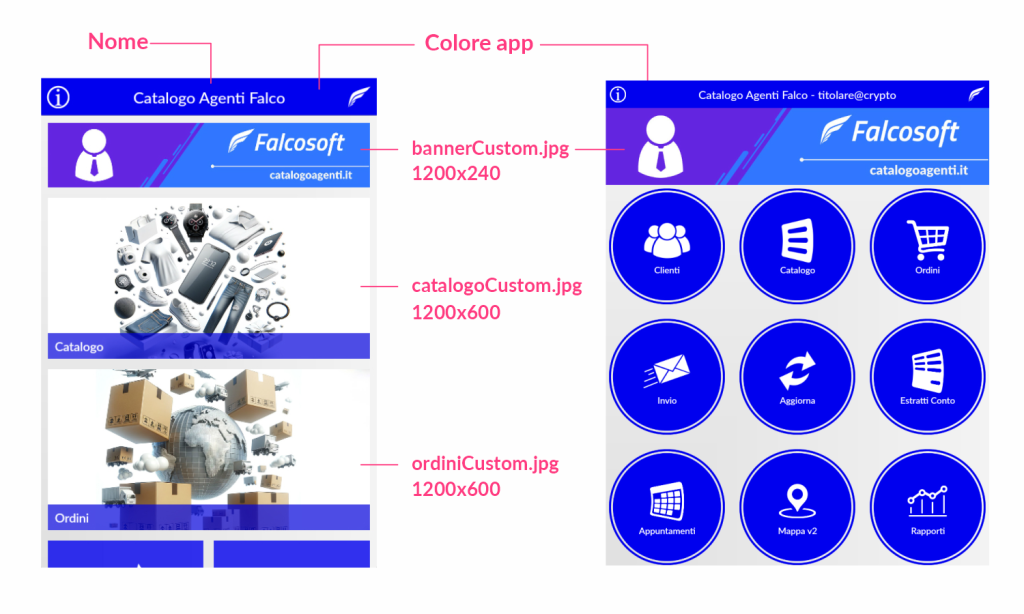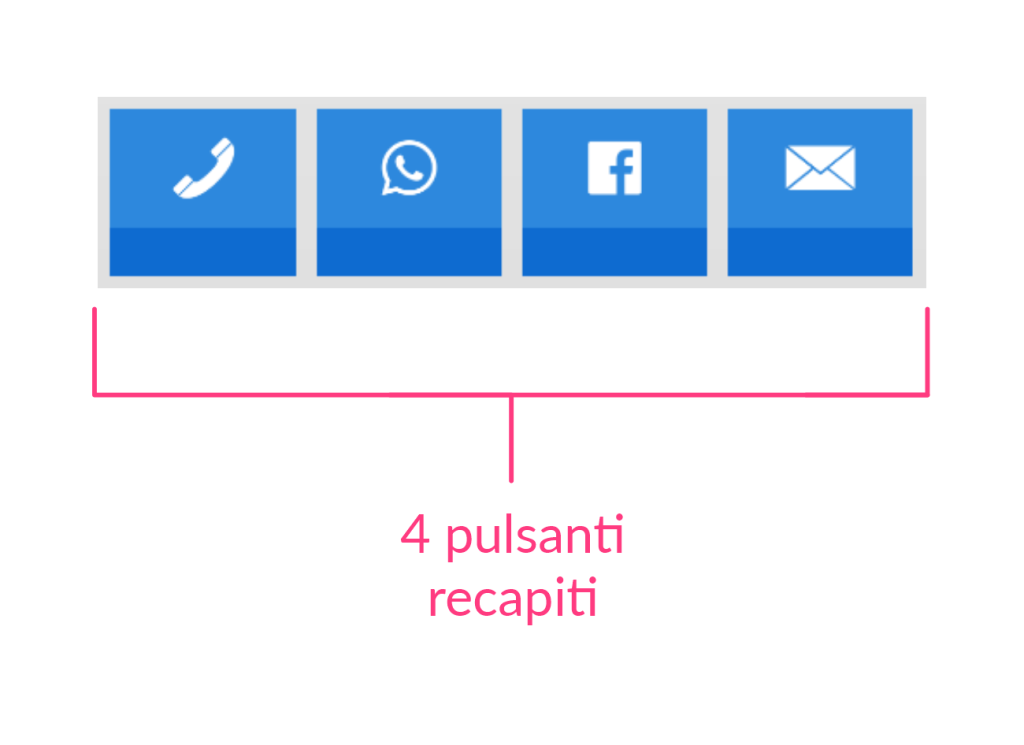Nella versione agente si possono personalizzare sia il colore generale dell’app sia il banner in alto, mentre nella versione cliente si possono personalizzare anche le grafiche dei pulsanti “catalogo“, “ordini” e il nome sulla barra in alto.
In basso nella versione cliente è possibile mettere quattro pulsanti di recapito, a scelta tra sei tipologie: telefono, whatsapp, email, sito web, Facebook e Instagram
- Il colore dell’app, il nome sulla barra in alto e i recapiti devono essere modificati da noi
- Per inserire il banner bisogna mettere un’immagine con il nome “bannerCustom.jpg” nella cartella immagini
- Per personalizzare il pulsante del catalogo e degli ordini bisogna inserire nella cartella immagini “catalogoCustom.jpg” e “ordiniCustom.jpg“
PER I PARTNER le preferenze per le personalizzazioni sono:
- Foreground che accetta un valore esadecimale del tipo “0xFFFFFF” e che imposta il colore generale dell’app, il colore non deve essere troppo chiaro dato che testi e icone sono bianchi
- Background che modifica il colore di sfondo dell’app
- TITOLO_HOME_VIEW modifica il nome che esce sulla barra in alto
- Per configurare il comportamento dei tasti di contatto rapido invece occorre impostare i parametri CONTATTO1, CONTATTO2, CONTATTO3, CONTATTO4 con URL valide, del tipo:
- tel:+390815296924 (pulsante tipo TELEFONO)
- https://web.catalogoagenti.it/wordpress (pulsante tipo WEB)
- https://wa.me/390815296924 (pulsante WHATSAPP, al numero va anteposto il prefisso 39 internazionale)
- https://www.facebook.com/falcosoft.it/ (pulsante FACEBOOK)
- mailto:info@falcosoft.it
Modalità di attivazione dei clienti B2B tramite EsportaCatalogo
Per creare un account cliente è necessario dargli un nome utente, una password, un raggruppamento e il suo codice cliente.
Nel caso i clienti da attivare siano relativamente pochi (es. qualche decina), è possibile crearne gli account direttamente in EsportaCatalogo, nella linguetta ACCOUNT, premendo il pulsante AGGIUNGI ACCOUNT.
Nella casella TIPO va selezionato “Cliente”, il nome utente è liberamente selezionabile, generalmente è consigliato usare il codice cliente gestionale ma non è vincolante. Come password è suggerito usare una password diversa per ogni cliente, possibilmente con lettere e numeri e almeno 8 caratteri totali.
Il raggruppamento definisce i listini associati, la visibilità delle giacenze ed eventuali filtri prodotti. Quindi nel caso di un’azienda con 4 listini diversi sarà necessario creare 4 diversi raggruppamenti chiamati ad esempio “clientilistino1”, “clientilistino2” e così via.
Nella casella “Codice Agente” in realtà va inserito il codice cliente. È necessario che il cliente sia presente nell’origine dati (es. nel gestionale o in un file Excel) in modo che EsportaCatalogo possa inviare all’app tutte le informazioni dell’anagrafica quando viene fatto il login.
Modalità di attivazione dei clienti B2B tramite gestionale
Nel caso di un numero elevato di clienti da attivare, o quando sia necessaria automazione nella creazione di account, è anche possibile generarli a partire dal proprio gestionale.
In questi casi occorre definire come distinguere i clienti attivi, quale campo usare come nome utente (ad esempio il codice agente), quale come password (ad esempio la partita iva) e come assegnare il raggruppamento.
Una possibilità è che il raggruppamento di ogni cliente sia identico al codice listino assegnato, quindi per i clienti con listino “A” sarà necessario aver creato un raggruppamento “A” in EsportaCatalogo, nella linguetta RAGGRUPPAMENTI.
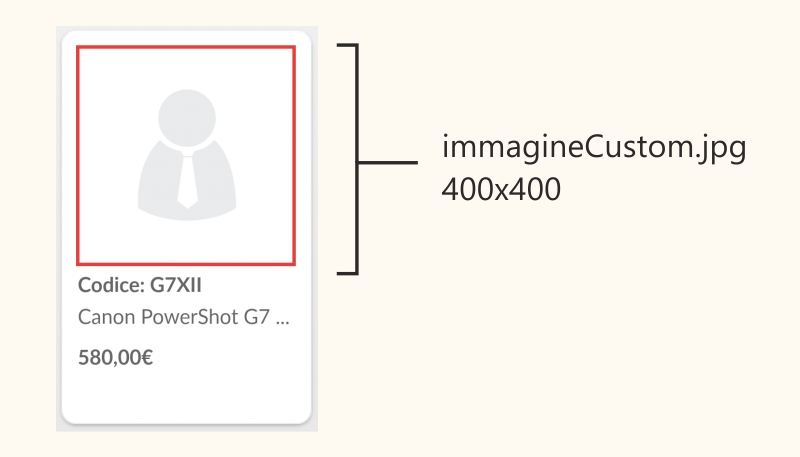
Inoltre è possibile cambiare l’immagine di default che appare quando l’articolo non ha foto, o non è ancora stata scaricata dal dispositivo, inserendo un’immagine chiamata “immagineCustom.jpg” di dimensione approssimativa 400×400.